I dette tipset skal du få se hvordan du bruker Immersive Reader i Microsoft Edge for å få en bedre lese opplevelse når du leser artikler og nyheter i nettleseren. Denne muligheten gir deg bedre fokus og gjør teksten enklere for deg å lese.
Bedre leseopplevelse med Microsoft Egde
I dette tipset skal du få se hvordan du kan gjøre tekst, artikler og nyheter enklere å lese på nettet.
Microsoft har laget en egen funksjon i Edge nettleseren som skal fjerne all støyende reklame og forstyrrende elementer på siden slik at du bare kan fokusere på teksten i artikkelen. Du kan også justere tekst og bakgrunnen på artikkel slik at den blir mer leservennlig.
Som alltid er det enkelt å få til selv. Du trenger bare Edge og en god artikkel.
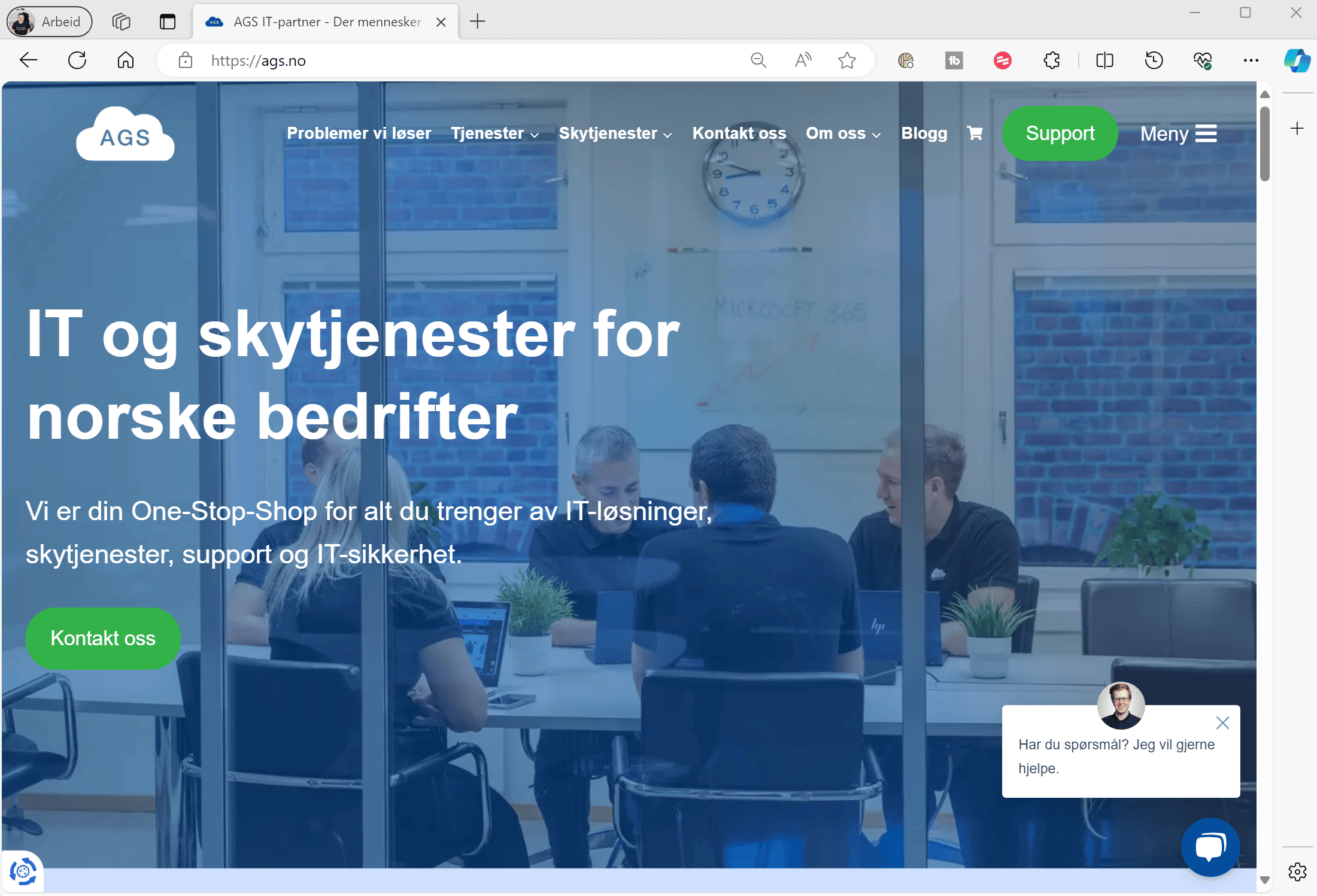
Du må bruke Microsoft Edge for å benytte Copilot
Du kan begynne med å starte opp Microsoft Edge slik som dette. Bruker du ikke Edge så er det verdt å få med seg Immersive Reader funksjonen finnes også i tilsvarende varianter på andre nettlesere som f.eks Chrome.
Abonnerer du allerede på Microsoft 365 så er det verdt å prøve ut Edge. Den jobber godt med skytjenestene til Microsoft, kommer med innebygget kunstig intelligens i Copilot og har ekstra smarte sikkerhets-funksjoner som er verdt å få med seg. Sjekk her hvordan du bytter fra Chrome til Edge

Slik gjør du det!
Det første du kan gjøre nå er å finne en spennende artikkel som du vil lese med 100% fokus.
La oss ta denne saken om russetiden fra VG. Klikk deg inn på artikkel slik som dette
Som du er artikkelen krydret med noen distraksjoner her og der og teksten er veldig kompakt og kunne vært bedre å lese.
Så la oss gjøre noe med det.
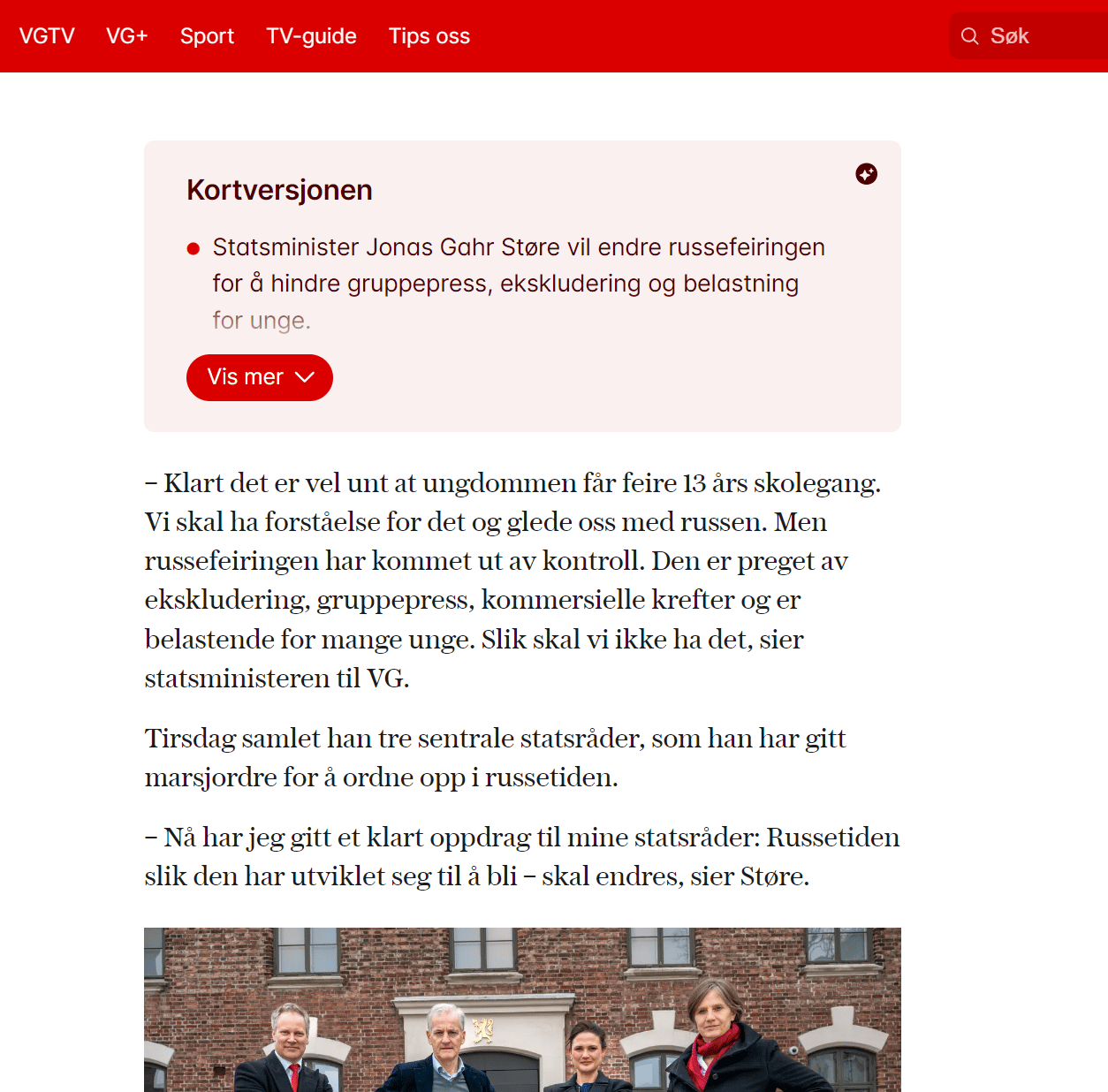
Her finner du Immersive Reader
Helt øverst i Microsoft Edge skal du finne dette symbolet som ser ut som en bok med høyttaler på. Ja det er den. Klikke på den for å aktivere Immersive Reader eller Engasjerende leser som Microsoft har kalt funksjonen på norsk.
Du kan også bruke F9 tasten for å aktivere eller deaktivere funksjonen.
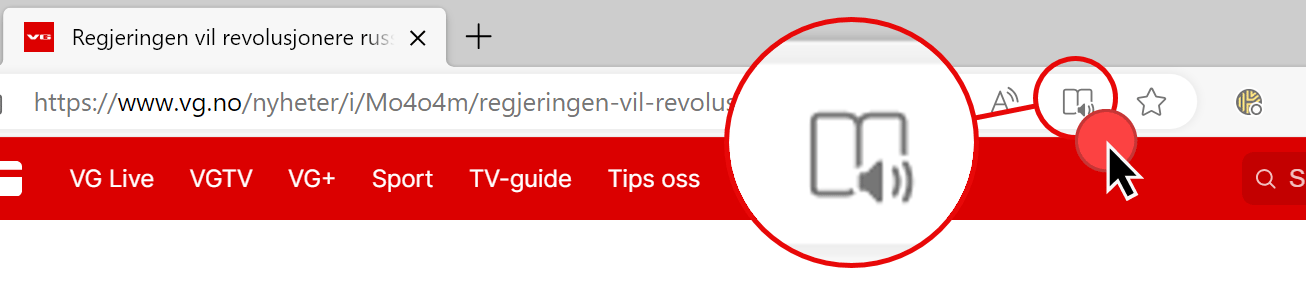
Bedre leseopplevelse med Immersive Reader aktivert
Her i Immersive Reader utgaven av artikkelen får teksten større plass og er lettere å lese.
Siden vises også mer organisert og oversiktlig en i VG utgave av artikkelen.
Alt i alt skal dette gjøre det enklere å fokusere på teksten å få med seg innholdet.
Tøft ikke sant.
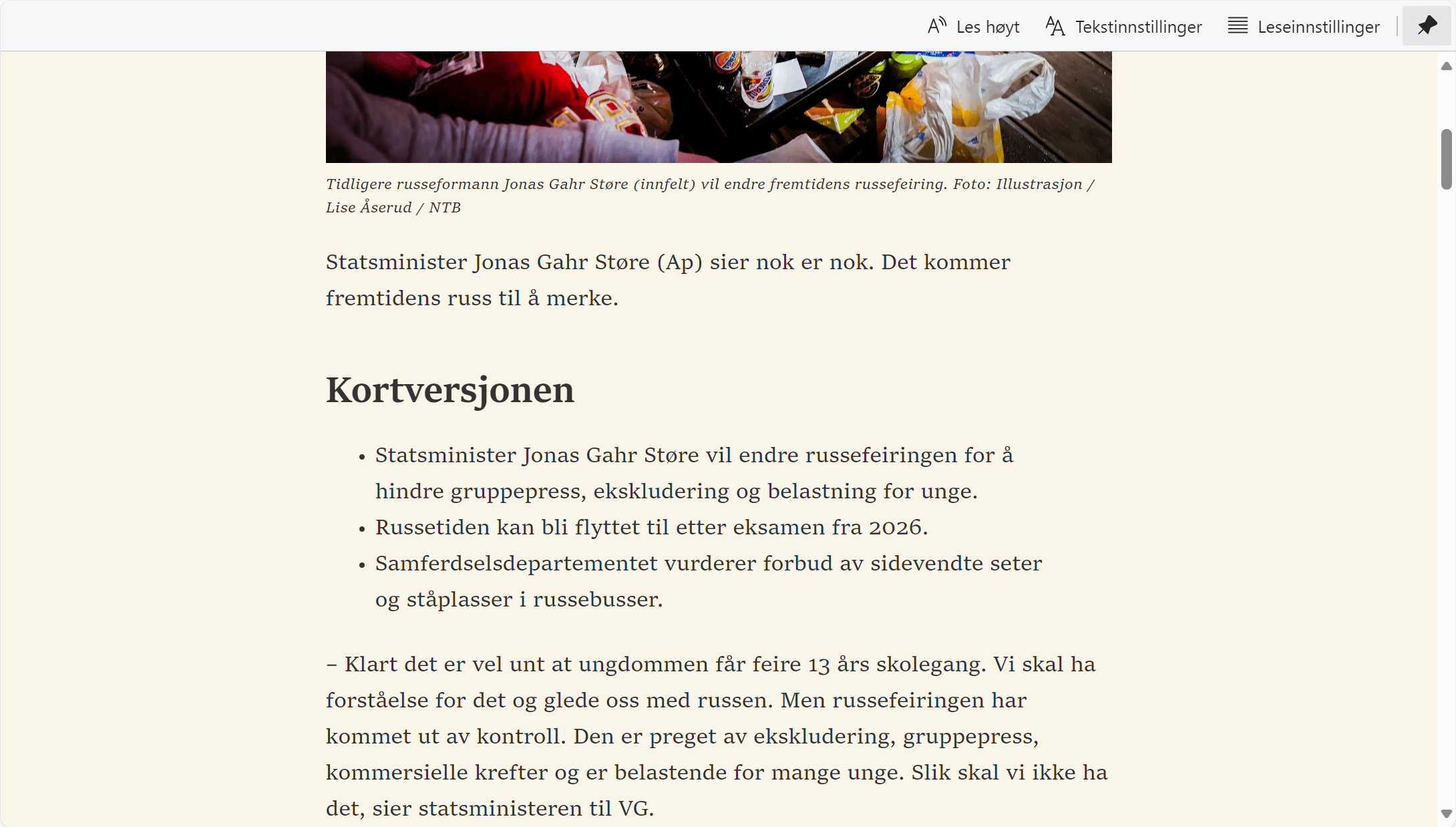
Du kan tilpasse dine leseinstillinger
Ønsker du å tilpasse utformingen og leservennlighet enda mer har Microsoft laget mulighet for deg å justere tekst eller leseinnstillinger her oppe på menylinjen. Ja, du kan til og med få Edge til å lese teksten høyt for deg dersom du ikke gidder å lese den selv.
Stilig ikke sant.
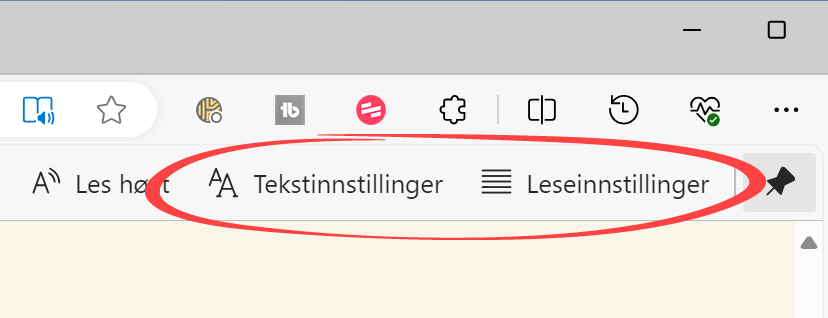
Juster tekstørrelse eller aktiver Dark Mode
Her på tekstinnstillinger kan du justere Tekststørrelsene slik som dette. Eller du kan justere avstanden på teksten for å få større avstand og bedre leseflyt. Du kan også justere font eller bredden på kolonnene som tekstet vises i.
Ønsker du deg en annen bakgrunn som f.eks Dark Mode eller en annen farge som kan gi deg bedre kontrast eller lese vennlighet så har du mange muligheter å velge mellom.
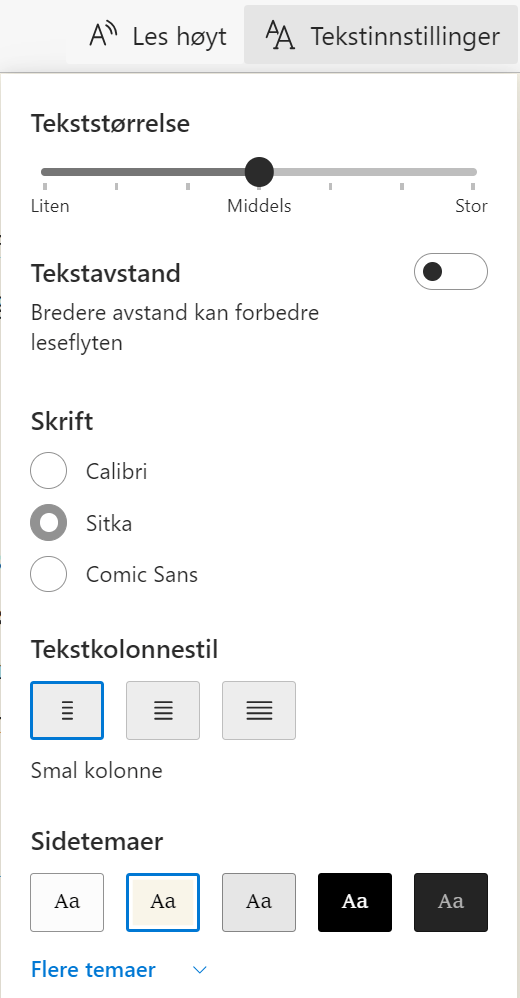
Slik ble bildet i PowerPoint
I leseinnstillingene som ligger til høyre ved siden av Tekstinnstillingene kan du endre selve måten du leser på. Fantastisk dersom du liker å lese nyheter gjennom brevsprekken i døra til naboen.
Smart ikke sant
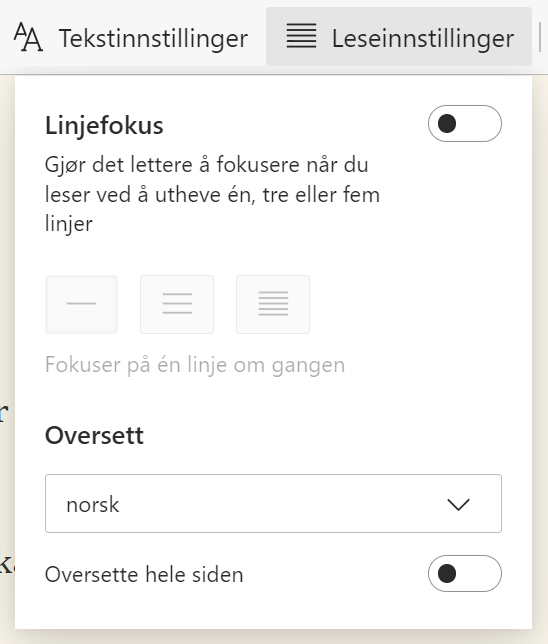
Bonustips!
Her får du noen ekstra tips om Microsoft Copilot og noen tøffe tips på ting som du kan teste.
- Hvordan øke sikkerheten når du surfer med Edge
- Hvordan bruke Copilot i Microsoft Egde
- Slik lager du et sammendrag av en video med Microsoft Copilot i Edge
- Få Copilot til å lage sammendrag av en PDF
- Få bedre passordsikkerhet med Egde
Få Microsoft 365 levert av AGS
AGS IT-partner har spisskompetanse i implementering og support av Microsoft 365. Vi hjelper deg med skreddersydde løsninger som kan øke produktiviteten og datasikkerheten i din organisasjon med de samme prisene som hos Microsoft.













